- Автор Abigail Brown [email protected].
- Public 2024-01-07 19:01.
- Последно модифициран 2025-01-24 12:02.
Chromebook не предоставят непременно набора от софтуер, намиращ се в macOS или Windows; техните функции обаче могат да бъдат разширени с приложения за Chromebook. Ето някои от най-добрите приложения за Chromebook, заедно с това, което харесваме (и не харесваме) във всяко от тях.
Отдалечен достъп до компютър: Отдалечен работен плот на Chrome
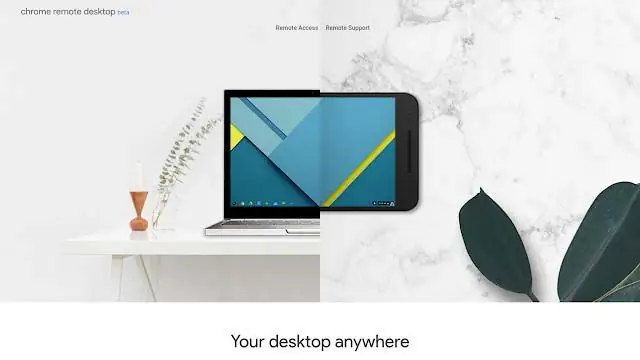
Какво харесваме
- Позволява междуплатформен, защитен достъп.
- Работи без влизане в хоста.
- Чести актуализации.
Какво не ни харесва
- Стабилността понякога е нестабилна.
- Понякога бавна или прекъсваща връзка.
- Няма функция за отдалечен печат.
Дългогодишен фаворит в уеб магазина, Chrome Remote Desktop ви позволява да осъществявате достъп до друг компютър чрез браузъра Google. Можете също да споделяте екрана си с други и обратно.
Приложението е полезно за предоставяне на подкрепа на колега, приятел или роднина, без значение дали са зад ъгъла или по средата на света. Също така е полезно, когато имате нужда от достъп до вашите файлове от отдалечено местоположение.
Подписвайте документи онлайн: DocuSign
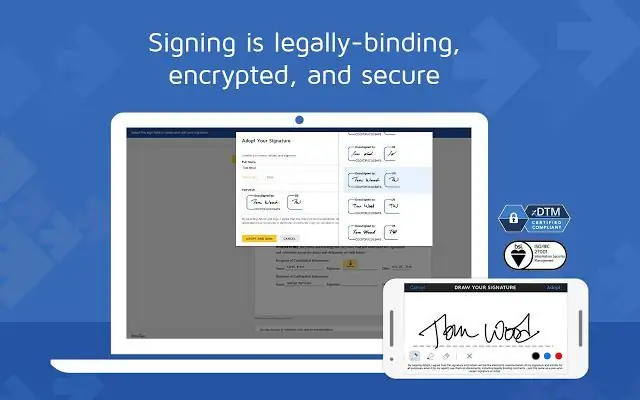
Какво харесваме
-
Опростява подписването на документи.
- Удобен за потребителя.
- Интегрира се с общи инструменти за човешки ресурси.
Какво не ни харесва
- Разрешен ограничен брой документи.
- Случайно изоставане.
- Ограничена поддръжка.
Сега, когато електронните подписи са правно обвързващи в повечето случаи, можете да подписвате и изпращате документи за секунди от своя Chromebook. Интегрирано с Google Диск и Gmail, приложението DocuSign ви позволява незабавно да подписвате PDF документи от своя имейл интерфейс.
Когато става въпрос за конфигуриране на документите ви за подписване от други, можете да посочите къде да се подпише получателят и след това да го изпратите по имейл до получателя, който след това може да подпише документа с няколко кликвания и да ви го изпрати обратно. Освен това в таблото за управление на DocuSign можете да проверите дали и кога вашият документ е бил подписан.
Слушане на музика и подкасти: Spotify
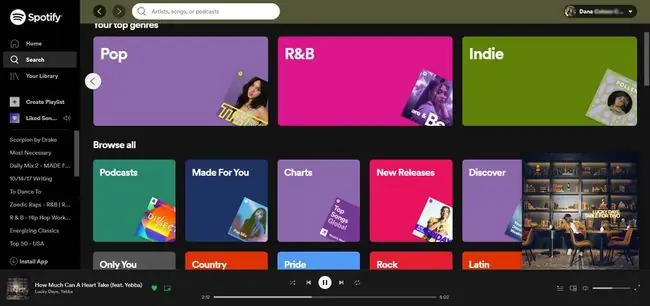
Какво харесваме
-
Създавайте и съхранявайте плейлисти.
- Достъп до подобрената търсачка на Spotify.
- Поточно предаване на разнообразна музика.
- Слушайте подкасти.
Какво не ни харесва
- Ограничения и реклами в приложението в безплатната версия.
- Случайни проблеми при по-бавни връзки.
- Може да има грешки.
Spotify предоставя достъп до музикална библиотека, съдържаща милиони заглавия. Тази библиотека може да се търси по песен, албум, име на изпълнител и жанр. Приложението превръща вашия Chromebook в колекция от бийтове, които никой диджей не може да съпостави с физически албуми. Пейте заедно с любимите си, докато откривате мелодии, за които никога не сте чували преди, или слушайте един от многото подкасти в Spotify.
Използвайте едно приложение за чат: All-in-One Messenger
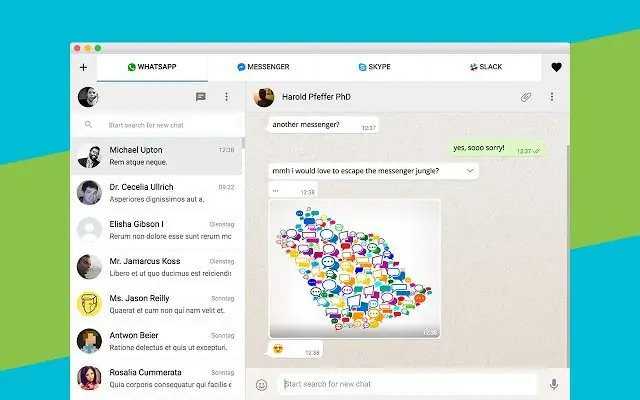
Какво харесваме
- Безпроблемно и бързо потребителско изживяване.
-
Закачете на работния плот.
- Консолидирайте месинджърите.
Какво не ни харесва
- Може да причини забавяне на по-стари Chromebook.
- Специфично за браузъра.
- Няма функция за актуализиране на състоянието.
Един от най-разочароващите аспекти на съвременните съобщения е, че понякога изглежда, че всеки използва различен метод за комуникация. Тези различни методи затрудняват избягването на бъркотията от множество програми, когато искате да поддържате връзка с тези в кръга си.
All-in-One Messenger ви дава достъп до над две дузини услуги за чат и съобщения от централно място, включително популярни опции като WhatsApp и някои по-малко известни алтернативи. Инсталирането на това приложение предоставя възможността да достигнете до почти всеки от вашия Chromebook, без значение коя услуга използва.
Качване на мултимедия в облака: Dropbox
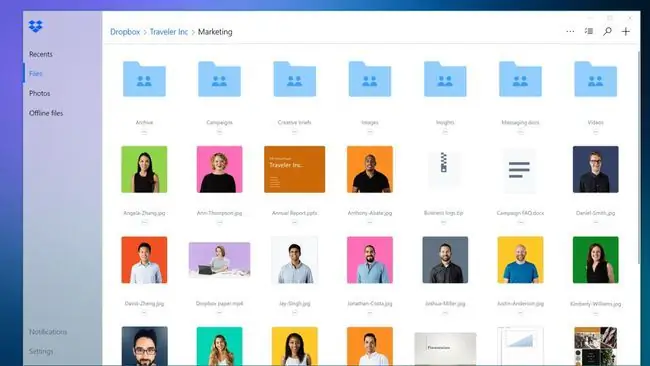
Какво харесваме
-
Подходяща алтернатива на Google Drive.
- Щедро количество свободно пространство.
- Удобен за потребителя.
Какво не ни харесва
- Всъщност не е приложение, а само пренасочване към уебсайта.
- Няма интегриран потребителски интерфейс.
- Случайни проблеми с връзката.
Приложението Dropbox предоставя достъп до базирано в облак хранилище за вашите снимки, видеоклипове и други типове файлове чрез интуитивен интерфейс, който пасва на вашия Chromebook. Можете да получите достъп или да съхранявате всичко, като използвате приложението и вашия безплатен акаунт в Dropbox; безплатният акаунт осигурява значително количество място за съхранение, преди да трябва да платите такса.
Приложението е полезно и за споделяне на големи файлове или групи от по-малки файлове с други хора.
Правете снимки и добавяйте ефекти: Играчка за уеб камера
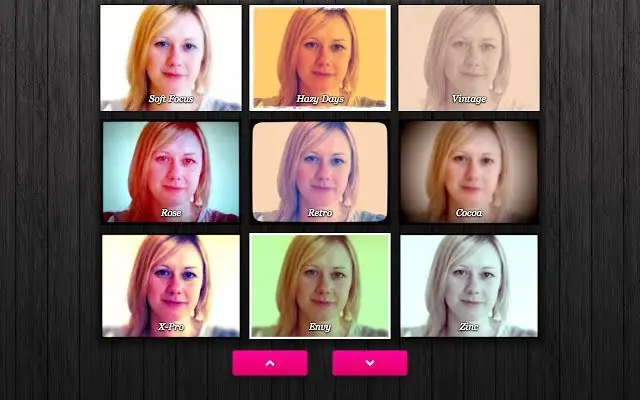
Какво харесваме
- Клавишните комбинации позволяват бърз и лесен контрол.
- Работи с голям брой изображения.
- Многобройни ефекти.
Какво не ни харесва
- Няма интеграция с Instagram.
- Няма опция за видео.
- Може да редактира само снимки, направени с Webcam Toy.
Въпреки че това приложение е забавно, както подсказва името му, Webcam Toy също е мощно допълнение към вградената камера на вашия Chromebook. Снимайте светкавично групи от снимки и избирайте от почти сто ефекти, които да приложите към снимките. Можете също да споделяте във Facebook или Twitter с едно кликване.
Запис, редактиране и конвертиране на видеоклипове: Clipchamp
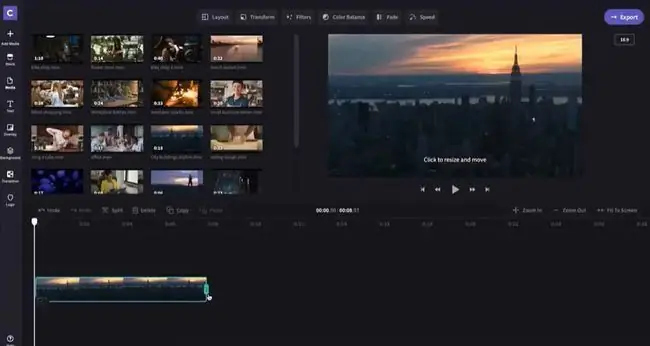
Какво харесваме
- Поддържа множество формати.
- Записи и редакции.
- Без воден знак.
Какво не ни харесва
- По-големите файлове могат да се обработват бавно.
- От време на време се срива.
- Компресира всички файлове.
Придържайки се към темата на уеб камерата, Clipchamp ви помага да записвате и редактирате видеоклипове като професионалист. Той също така конвертира и компресира в движение за бързо и сигурно качване във Facebook, Vimeo и YouTube.
Приложението може да служи като самостоятелен конвертор за видеоклипове, създадени от някой друг освен вас, и предоставя няколко функции за редактиране. Clipchamp поддържа над дузина видео формати, включително MOV, AVI, MP4, DIVX, WMV, MPEG и M4V.






